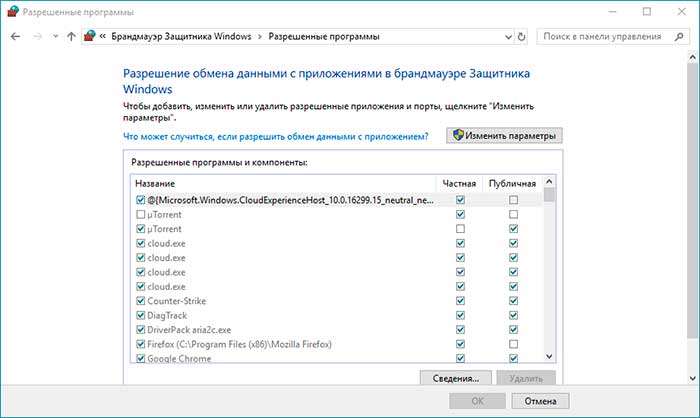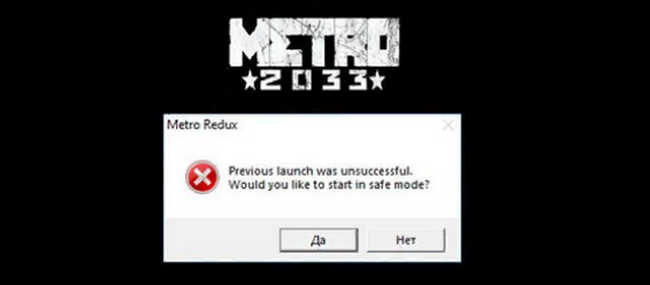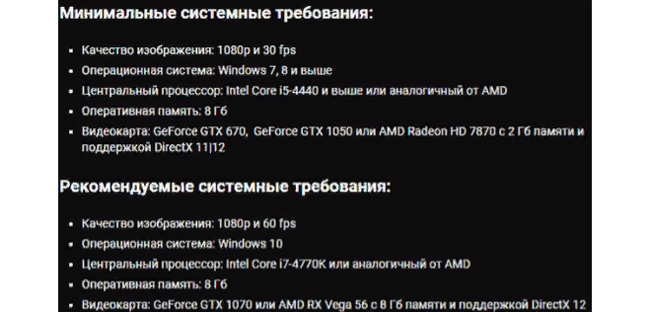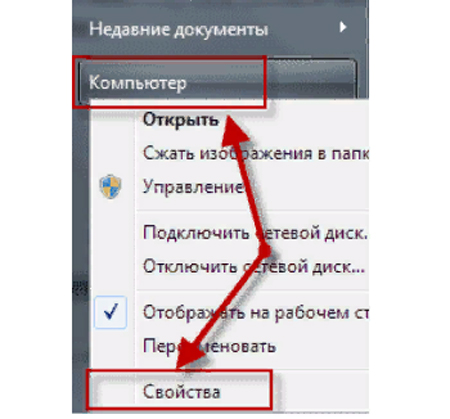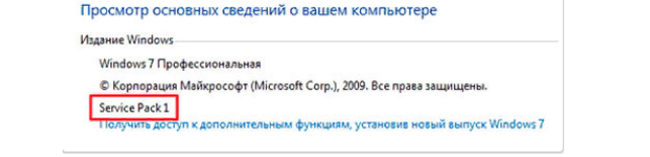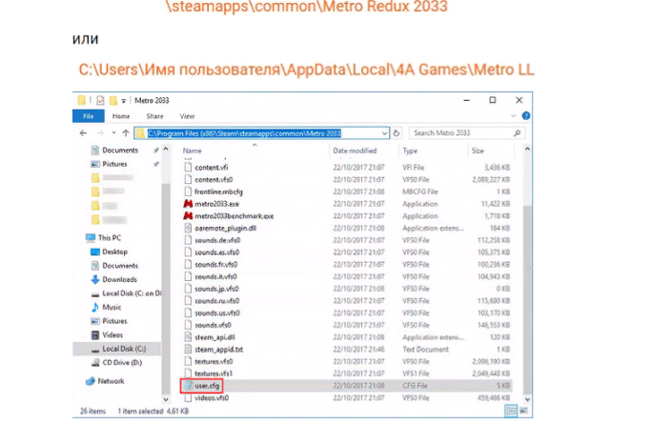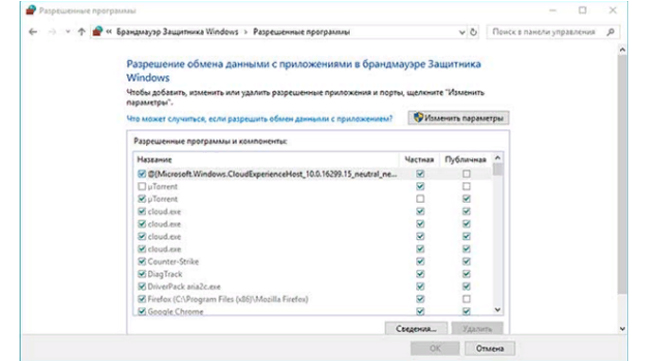При запуске популярной игры «Metro 2033» (обычно версии «Redux») мы можем столкнуться с сообщением «Previous launch was unsuccessful. Would you like to start in safe mode?». При нажатии на любую из доступных кнопок («Yes» или «No») программа обычно вылетает с какой-либо ошибкой на рабочий стол. Ниже разберём причину появления данного сообщения, а также как это исправить.
Содержание
- Суть дисфункции в Metro 2033
- Проверьте систему на соответствие минимальным требованиям игры Metro 2033
- Установите обновления для вашей ОС Виндовс
- Удалите папку 4А Games
- Измените (удалите) файл user.cfg
- Отключите записывающий софт
- Попробуйте репак другого автора
- Заключение
Суть дисфункции в Metro 2033
В переводе текст уведомления выглядит как «Предыдущий запуск был неудачен. Вы желаете запустить программу в безопасном режиме?».
Сообщение может появляться как при первом запуске игры, так и уже после длительного геймплея. Проблема обычно не связана с какими-либо внешними факторами, и вызвана внутренним нестабильным кодом самой программы.
Решение проблемы состоит в выполнении способов, которые мы опишем ниже.
Проверьте систему на соответствие минимальным требованиям игры Metro 2033
Первым делом убедитесь, что начинка вашего ПК соответствует требованиям к игре. Состоянием на 2019 год они минимальны, но лишний раз проверить стоит:
- Процессор: Dual Core CPU (2.2+ Ггц Dual Core);
- Видеокарта GeForce 8800 GT 512 Мб, GeForce GTS 250 и другие аналоги с 512 Мб памяти;
- Память: 2 Гб;
- ОС: от Виндовс Vista и выше (для версии Redux только ОС 64-бит);
- Директ X: 10;
- Место на диске: 12 GB.
Убедитесь в наличии на вашем диске достаточного количества свободного места. Если с требованиями всё нормально, тогда идём дальше.
Установите обновления для вашей ОС Виндовс
Рекомендуем установить все необходимые апдейты для вашей ОС Виндовс с помощью Центра обновлений. Затем перейдите в папку с игрой, и запустите игру от имени администратора (клик ПКМ на исполняемом файле игры, и выбор опции «Запуск от имени администратора»).
При этом учтите, что после установки апдейтов ОС и запуска игры ваш прогресс в игре может быть потерян.
Удалите папку 4А Games
Устрранить проблему Previous launch was unsuccessful в Metro 2033 поможет удаление папки 4A Games. Для этого перейдите по пути:
и удалите там папку 4A Games. После этого ошибка запуска Metro 2033 может быть решена.
Измените (удалите) файл user.cfg
В файле user.cfg размещены пользовательские настройки игры. Сам файл может находиться по пути:
или
Откройте файл user.cfg для редактирования (подойдёт стандартный «Блокнот»). Там найдите строки:
for r_res_hor,
r_res_vert
r_fullscreen
Измените имеющееся там разрешение (первые два пункта) на более низкое, например, на 800×600. Также выключите полный экран (r_fullscreen off). Сохраните произведённые изменения, и попробуйте запустить игру. Если запуск удастся, вновь измените в файле user.cfg параметр r_fullscreen на «on».
Если это не сработала, тогда попросту удалите файл user.cfg. Перед удалением рекомендуем сделать бекап данного файла, чтобы при необходимости восстановить его.
Отключите записывающий софт
В некоторых случаях ряд работающих программ для записи изображения с экрана («Fraps», «Camtasia» и др.) становились причиной появления рассматриваемого в данной статье сообщения. Закройте все программы данного типа, а потом попытайтесь запустить игру.
Попробуйте репак другого автора
Если вы пользуетесь пиратской версией игры, попробуйте скачать и запустить репак от другого автора (со свежим патчем). В некоторых случаях некорректно созданный репак может вызывать рассматриваемую нами дисфункцию.
Это интересно: проблемы с сетевым подключением в работе Epic Games Launcher.
Заключение
Появление сообщения «Previous launch was unsuccessful» при запуске Метро 2033 обычно является следствие некорректного кода самой игры. Наибольшую эффективность в решении проблемы показало удаление папки 4А Games и изменение (удаление) файла user.cfg. Используйте перечисленные нами советы, они помогут устранить проблему с запуском Метро 2033 на вашем ПК.
Сегодня поговорим об игре Metro Redux, а именно о ошибке «Previous launch was unsuccessful. Would you like to start in safe mode?». Эта надпись с английского переводится как «Ранее запуск был неудачным». После этого при попытке снова запустить игру – экран становится черным и выкидывает сразу же. То есть нас предупреждают, что нужно что-то изменить, чтобы вход был безопасным.
Уведомление об ошибке в Metro Redux
Прежде всего
Ошибки частое явления в играх и есть общие советы, чтобы их не допускать. Конечно, все не может от вас зависеть. Но если соблюдать эти правила – их будет гораздо меньше.
- Вовремя переустанавливать и обновлять драйвера, чтобы в неподходящий момент все не полетело
- Скачать и установить CCleaner, эта программа будет помогать вовремя убирать ненужный вам хлам. После этого комп будет работать в два раза быстрее.
- Ну и всегда проверять соответствуют ли ваши системные требования игре. Он может просто «не тянуть» её.
Как исправить ошибку?
Нам нужно покопаться в настройках совместимости для комфортной игры в дальнейшем, без всяких багов. Итак, что мы будем делать:
- Заходим в папку с нахождением нашей игры;
- Ищем файлик exe, который отвечает конкретно за запуск игры. У него будет такая же иконка как у самой игры.
- Кликаем на приложение правой кнопкой мыши;
- Нажимаем на «свойства» — находим раздел «совместимость»;
- Находим возможность запуска с совместимостью с Windows XP;
- Жмем «да» возле «Запускать от имени администратора» и ставим разрешение экрана 640 x 480;
- Чтобы все определенно прошло успешно – выбираем способ запуска в оконном режиме.
Вариант второй:
Если первый вариант вам не подошел, то есть ещё возможность использовать пару других советов:
- Заходим в папку с игрой Appdata, это можно сделать через пуск;
- Переходим в папку local – 4A Games – её то мы и удаляем. После этого должно все нормально работать.
Третий вариант:
Ну и последний, самый, можно сказать, быстрый и простой вариант. Переустановить заново или почистить кэш. После этого все однозначно начинает работать, правда придется проходить все уровни заново. Ну, а с другой стороны всё равно вы же и не могли заходить в игру.
Читайте также: re2.exe — Неустранимая ошибка приложения
Исключения игры из брандмауэра Windows
Стандартный брандмауэра Windows блокирует игру, вам нужно исключить игру из списка:
- Откройте «Панель управления».
- Нажмите «Система и безопасность»
- В разделе «Брандмауэр Windows» щелкните «Разрешить программе или функции через брандмауэр Windows» откроется окно, похожее на изображение ниже.
- Нажмите «Изменить настройки» в окне «Разрешенные приложения».
- Установите флажок слева от игры Metro Redux, чтобы включить исключение. Если вы не можете найти свою программу, нажмите «Разрешить другое приложение» и дважды щелкните игру в списке «Добавить приложение».
- Установите оба флажка справа от вашей игры, чтобы позволить программе общаться через публичные или частные сети.
- В конце нажимаем «ОК».
Заключение
Сегодня мы вам рассказали, как исправить ошибку в игре Метро. Предоставили вам три варианта решения. Также предупредили, что нужно делать заранее, чтобы возникало меньше багов. Если статья оказалась для вас полезной, то обязательно сообщите нам об этом в комментариях. Мы всегда следим за ними и стараемся по возможности отвечать. Также наши активные зрители всегда готовы прийти на помощь, если знают ответ. Ждем ваших отзывов ниже, а на этом все на сегодня. Спасибо, что читаете нас.
Оценка статьи:
Загрузка…
При запуске популярной игры «Metro 2033» (обычно версии «Redux») мы можем столкнуться с сообщением «Previous launch was unsuccessful. Would you like to start in safe mode?». При нажатии на любую из доступных кнопок («Yes» или «No») программа обычно вылетает с какой-либо ошибкой на рабочий стол. Ниже разберём причину появления данного сообщения, а также как это исправить.
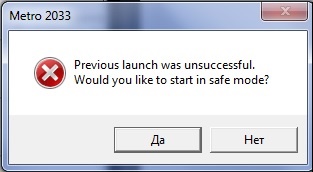
Содержание статьи
- 1 Суть дисфункции Previous launch was unsuccessful в Metro 2033
- 2 Проверьте систему на соответствие минимальным требованиям игры Metro 2033
- 3 Установите обновления для вашей ОС Виндовс
- 4 Удалите папку 4А Games
- 5 Измените (удалите) файл user.cfg
- 6 Отключите записывающий софт
- 7 Попробуйте репак другого автора
- 8 Заключение
В переводе текст уведомления выглядит как «Предыдущий запуск был неудачен. Вы желаете запустить программу в безопасном режиме?».
Сообщение может появляться как при первом запуске игры, так и уже после длительного геймплея. Проблема обычно не связана с какими-либо внешними факторами, и вызвана внутренним нестабильным кодом самой программы.
Решение «Previous launch was unsuccessful» в Metro 2033 состоит в выполнении способов, которые мы опишем ниже.
Проверьте систему на соответствие минимальным требованиям игры Metro 2033
Первым делом убедитесь, что начинка вашего ПК соответствует требованиям к игре. Состоянием на 2019 год они минимальны, но лишний раз проверить стоит:
- Процессор: Dual Core CPU (2.2+ Ггц Dual Core);
- Видеокарта GeForce 8800 GT 512 Мб, GeForce GTS 250 и другие аналоги с 512 Мб памяти;
- Память: 2 Гб;
- ОС: от Виндовс Vista и выше (для версии Redux только ОС 64-бит);
- Директ X: 10;
- Место на диске: 12 GB.
Убедитесь в наличии на вашем диске достаточного количества свободного места. Если с требованиями всё нормально, тогда идём дальше.
Установите обновления для вашей ОС Виндовс
Рекомендуем установить все необходимые апдейты для вашей ОС Виндовс с помощью Центра обновлений. Затем перейдите в папку с игрой, и запустите игру от имени администратора (клик ПКМ на исполняемом файле игры, и выбор опции «Запуск от имени администратора»).
При этом учтите, что после установки апдейтов ОС и запуска игры ваш прогресс в игре может быть потерян.
Установите свежие апдейты для вашей ОС
Удалите папку 4А Games
Довольно хорошие результаты в борьбе с Previous launch was unsuccessful в Metro 2033 показывает удаление папки 4A Games. Для этого перейдите по пути:
и удалите там папку 4A Games. После этого ошибка запуска Metro 2033 может быть решена.
Измените (удалите) файл user.cfg
В файле user.cfg размещены пользовательские настройки игры. Сам файл может находиться по пути:
или

Найдите указанный файл
Откройте файл user.cfg для редактирования (подойдёт стандартный «Блокнот»). Там найдите строки:
for r_res_hor,
r_res_vert
r_fullscreen
Измените имеющееся там разрешение (первые два пункта) на более низкое, например, на 800×600. Также выключите полный экран (r_fullscreen off). Сохраните произведённые изменения, и попробуйте запустить игру. Если запуск удастся, вновь измените в файле user.cfg параметр r_fullscreen на «on».
Если это не сработала, тогда попросту удалите файл user.cfg. Перед удалением рекомендуем сделать бекап данного файла, чтобы при необходимости восстановить его.
Отключите записывающий софт
В некоторых случаях ряд работающих программ для записи изображения с экрана («Fraps», «Camtasia» и др.) становились причиной появления сообщения «Previous launch was unsuccessful» в Metro 2033. Закройте все программы данного типа, а потом попытайтесь запустить игру.
Закройте записывающие программы типа «Fraps» и аналогов
Попробуйте репак другого автора
Если вы пользуетесь пиратской версией игры, попробуйте скачать и запустить репак от другого автора (со свежим патчем). В некоторых случаях некорректно созданный репак может вызывать рассматриваемую нами дисфункцию.
Это интересно: проблемы с сетевым подключением в работе Epic Games Launcher.
Заключение
Появление сообщения «Previous launch was unsuccessful» в Метро 2033 обычно является следствие некорректного кода самой игры. Наибольшую эффективность в решении проблемы показало удаление папки 4А Games и изменение (удаление) файла user.cfg. Используйте перечисленные нами советы, они помогут устранить проблему с запуском Метро 2033 на вашем ПК.
На чтение 11 мин Просмотров 2.2к. Опубликовано 01.12.2020
Содержание
- Содержание:
- Установка Nvidia PhysX
- Несоответствие требованиям
- Обновить Windows 7 без переустановки
- Вытащить файлы из папки
- Изменить (удалить) файл user.cfg
- Исключение игры из брандмауэра Windows
- Обновление драйверов
- Суть дисфункции Previous launch was unsuccessful в Metro 2033
- Проверьте систему на соответствие минимальным требованиям игры Metro 2033
- Установите обновления для вашей ОС Виндовс
- Удалите папку 4А Games
- Измените (удалите) файл user.cfg
- Отключите записывающий софт
- Попробуйте репак другого автора
- Прежде всего
- Как исправить ошибку?
- Вариант второй:
- Третий вариант:
- Исключения игры из брандмауэра Windows
- Заключение
При запуске с ярлыка Metro Exodus появляется сообщение об ошибке: «Previous launch was unsuccessful. Would you like to start in safe modе? ». При согласии на запуск игра сворачивается.
В переводе этот текст уведомляет: «Предыдущий запуск был неудачен. Хотите начать в безопасном режиме?». Однако проблема в том, что сообщение может возникнуть и во время первого запуска игры и после продолжительного геймплея. Пользователи данного тайтла на форумах делятся способами решения данной задачи. Стоит отметить, что эти способы не универсальны – тот или иной метод одним помогает, а другим нет, поэтому пробуйте поочередно.
Содержание:
Платформа эта на сайте Microsoft распространяется бесплатно. С ее установкой каких-либо трудностей не возникнет, т.к. загружается специальный онлайн-инсталлятор, который автоматически проверит конфигурацию вашего оборудования и при необходимости загрузит оптимальную версию DirectX. Ссылка на программу: https://www.microsoft.com/ru-ru/download/details.aspx? >
Установка Nvidia PhysX
Обязательным условием для нормальной работы компьютерной игры Metro Exodus является наличие платформы Nvidia PhysX. Если в вашей системе ее нет – установите и данная ошибка перестанет беспокоить. Загрузить можно, перейдя по этой ссылке: https://www.nvidia.ru/object/physx-9.15.0428-driver-ru.html.
Если у вас установлена видеокарта GeForce и при запуске Метро Исход возникает проблема, чтобы ее устранить установите ПО GeForce Experience (https://www.nvidia.ru/object/geforce-experience-download-ru.html). Затем выберите там игру и пройдите этот путь: «Подробнее» / «Оптимизировать» / «Играть». Ошибка должна ликвидироваться.
Несоответствие требованиям
Игру Metro Exodus «тянут» не все ПК, особенно это касается компьютеров бюджетной сборки. Поэтому нужно проверить конфигурацию вашего оборудования.
Прежде всего, вы должны понять: на компьютерах с минимальными требованиями риск всевозможных сбоев, вылетов, багов – увеличивается в разы. В идеале ПК должен иметь рекомендованные параметры.
Обновить Windows 7 без переустановки
Согласно отзывам форумчан чаще всего от Error «Previous launch was unsuccessful…» страдают пользователи Windows 7. Ведь Metro Exodus все же ориентирована на рекомендованные параметры под «десятку». Первое что нужно сделать, это узнать установлен ли у Вас пакет обновлений. Однако многим геймерам помогло устранить проблему обновление системы Виндовс.
Чтобы проверить наличие обновлений пройдите этот путь: «Пуск» / «Компьютер» / «Свойства».
В открывшемся окне будут представлены все интересующие вас сведения о компьютере. Вам нужен первый раздел «Издание Windows», где указана версия вашей ОС и соответственно пакет обновлений.
Чтобы установить пакет обновлений без полной переустановки Windows7, подробная инструкция представлена здесь: https://moikomputer.ru/kak-obnovit-windows-7-do-maksimalnoy-versii.
Вытащить файлы из папки
Еще один эффективный вариант устранения ошибки «Previous launch was unsuccessful…».
- Из корневой папки «Metro Exodus» перед ее запуском вытащите 3 эти файла:
- сredits;
- Intro;
- legal.
- После сохранения запускайте игру. Многим способ помог избавиться от данной ошибки.
Изменить (удалить) файл user.cfg
Пользовательские игровые настройки размещены в файле под названием «user.cfg».
- Этот файл может быть локализован по пути:
- Откройте user.cfg чтобы отредактировать редактирования (можно посредством стандартного «Блокнота»). Найдите такие строки:
- В первых двух пунктах измените разрешение, например, 800×600. Затем отключите полный экран (третий пункт). Сохраните изменения и запускайте видеоигру. Если запуск успешный, в файле user.cfg снова измените параметры r_fullscreen на «on».
В случае, когда это не срабатывает – просто удалите user.cfg, но перед этим желательно сделать бекап указанного файла, чтобы иметь возможность при необходимости его восстановить.
Исключение игры из брандмауэра Windows
Стандартный брандмауэр Windows – игру Metro Exodus блокирует, из-за чего появляется данная ошибка. Вам нужно исключить тайтл из списка. Действия:
- Зайдите в «Панель управления».
- Далее «Система и безопасность».
- Раздел «Брандмауэр Windows».
- Нажмите «Разрешить программе или функции через брандмауэр Windows» должно открыться похожее окно:
- В «Разрешенные приложения» кликните «Изменить настройки».
- Слева от Metro Redux установите флажок. Все, исключение включено.
- В случае если свою программу найти не удается, вам надо нажать «Разрешить другое приложение», потом двойным щелчком на видеоигру в перечне «Добавить приложение».
- Справа от игры установите 2 флажка.
- В конце нажмите «ОК».
Обновление драйверов
Многие пользователи отметили, что: «Previous launch was unsuccessful. Would you like to start in safe modе», возникает из-за устаревших видеодрайверов и/или драйверов иных комплектующих ПК.
Чтобы обновить одним махом все драйвера сразу, можно воспользоваться DriverPack Solution (https://drp.su/ru). Данная программа сканирует драйвера всей системы и проверяет их актуальность. При обнаружении устаревших драйверов появляется предложение установить обновление автоматически.
Конечно, функция автоматическая установка полезная штука, но лучше всего установить все вручную и только с официального сайта вашего оборудования. Почему вручную лучше: программа нередко устанавливает уже устаревшие на данный момент драйвера, что приводит к разным конфликтам и ошибкам – не исключение и Previous launch was unsuccessful.
При запуске популярной игры «Metro 2033» (обычно версии «Redux») мы можем столкнуться с сообщением « Previous launch was unsuccessful. Would you like to start in safe mode? ». При нажатии на любую из доступных кнопок («Yes» или «No») программа обычно вылетает с какой-либо ошибкой на рабочий стол. Ниже разберём причину появления данного сообщения, а также как это исправить.
Суть дисфункции Previous launch was unsuccessful в Metro 2033
В переводе текст уведомления выглядит как «Предыдущий запуск был неудачен. Вы желаете запустить программу в безопасном режиме?».
Сообщение может появляться как при первом запуске игры, так и уже после длительного геймплея. Проблема обычно не связана с какими-либо внешними факторами, и вызвана внутренним нестабильным кодом самой программы.
Решение «Previous launch was unsuccessful» в Metro 2033 состоит в выполнении способов, которые мы опишем ниже.
Проверьте систему на соответствие минимальным требованиям игры Metro 2033
Первым делом убедитесь, что начинка вашего ПК соответствует требованиям к игре. Состоянием на 2019 год они минимальны, но лишний раз проверить стоит:
- Процессор: Dual Core CPU (2.2+ Ггц Dual Core);
- Видеокарта GeForce 8800 GT 512 Мб, GeForce GTS 250 и другие аналоги с 512 Мб памяти;
- Память: 2 Гб;
- ОС: от Виндовс Vista и выше (для версии Redux только ОС 64-бит);
- Директ X: 10;
- Место на диске: 12 GB.
Убедитесь в наличии на вашем диске достаточного количества свободного места. Если с требованиями всё нормально, тогда идём дальше.
Установите обновления для вашей ОС Виндовс
Рекомендуем установить все необходимые апдейты для вашей ОС Виндовс с помощью Центра обновлений. Затем перейдите в папку с игрой, и запустите игру от имени администратора (клик ПКМ на исполняемом файле игры, и выбор опции «Запуск от имени администратора»).
При этом учтите, что после установки апдейтов ОС и запуска игры ваш прогресс в игре может быть потерян.

Удалите папку 4А Games
Довольно хорошие результаты в борьбе с Previous launch was unsuccessful в Metro 2033 показывает удаление папки 4A Games. Для этого перейдите по пути:
и удалите там папку 4A Games . После этого ошибка запуска Metro 2033 может быть решена.
Измените (удалите) файл user.cfg
В файле user.cfg размещены пользовательские настройки игры. Сам файл может находиться по пути:

Откройте файл user.cfg для редактирования (подойдёт стандартный «Блокнот»). Там найдите строки:
Измените имеющееся там разрешение (первые два пункта) на более низкое, например, на 800×600. Также выключите полный экран ( r_fullscreen off ). Сохраните произведённые изменения, и попробуйте запустить игру. Если запуск удастся, вновь измените в файле user.cfg параметр r_fullscreen на «on».
Если это не сработала, тогда попросту удалите файл user.cfg. Перед удалением рекомендуем сделать бекап данного файла, чтобы при необходимости восстановить его.
Отключите записывающий софт
В некоторых случаях ряд работающих программ для записи изображения с экрана («Fraps», «Camtasia» и др.) становились причиной появления сообщения «Previous launch was unsuccessful» в Metro 2033. Закройте все программы данного типа, а потом попытайтесь запустить игру.

Попробуйте репак другого автора
Если вы пользуетесь пиратской версией игры, попробуйте скачать и запустить репак от другого автора (со свежим патчем). В некоторых случаях некорректно созданный репак может вызывать рассматриваемую нами дисфункцию.
Сегодня поговорим об игре Metro Redux, а именно о ошибке «Previous launch was unsuccessful. Would you like to start in safe mode?». Эта надпись с английского переводится как «Ранее запуск был неудачным». После этого при попытке снова запустить игру – экран становится черным и выкидывает сразу же. То есть нас предупреждают, что нужно что-то изменить, чтобы вход был безопасным.
Уведомление об ошибке в Metro Redux
Прежде всего
Ошибки частое явления в играх и есть общие советы, чтобы их не допускать. Конечно, все не может от вас зависеть. Но если соблюдать эти правила – их будет гораздо меньше.
- Вовремя переустанавливать и обновлять драйвера, чтобы в неподходящий момент все не полетело
- Скачать и установить CCleaner, эта программа будет помогать вовремя убирать ненужный вам хлам. После этого комп будет работать в два раза быстрее.
- Ну и всегда проверять соответствуют ли ваши системные требования игре. Он может просто «не тянуть» её.
Как исправить ошибку?
Нам нужно покопаться в настройках совместимости для комфортной игры в дальнейшем, без всяких багов. Итак, что мы будем делать:
- Заходим в папку с нахождением нашей игры;
- Ищем файлик exe, который отвечает конкретно за запуск игры. У него будет такая же иконка как у самой игры.
- Кликаем на приложение правой кнопкой мыши;
- Нажимаем на «свойства» — находим раздел «совместимость»;
- Находим возможность запуска с совместимостью с Windows XP;
- Жмем «да» возле «Запускать от имени администратора» и ставим разрешение экрана 640 x 480;
- Чтобы все определенно прошло успешно – выбираем способ запуска в оконном режиме.
Вариант второй:
Если первый вариант вам не подошел, то есть ещё возможность использовать пару других советов:
- Заходим в папку с игрой Appdata, это можно сделать через пуск;
- Переходим в папку local – 4A Games – её то мы и удаляем. После этого должно все нормально работать.
Третий вариант:
Ну и последний, самый, можно сказать, быстрый и простой вариант. Переустановить заново или почистить кэш. После этого все однозначно начинает работать, правда придется проходить все уровни заново. Ну, а с другой стороны всё равно вы же и не могли заходить в игру.
Исключения игры из брандмауэра Windows
Стандартный брандмауэра Windows блокирует игру, вам нужно исключить игру из списка:
- Откройте «Панель управления».
- Нажмите «Система и безопасность»
- В разделе «Брандмауэр Windows» щелкните «Разрешить программе или функции через брандмауэр Windows» откроется окно, похожее на изображение ниже.
- Нажмите «Изменить настройки» в окне «Разрешенные приложения».
- Установите флажок слева от игры Metro Redux, чтобы включить исключение. Если вы не можете найти свою программу, нажмите «Разрешить другое приложение» и дважды щелкните игру в списке «Добавить приложение».
- Установите оба флажка справа от вашей игры, чтобы позволить программе общаться через публичные или частные сети.
- В конце нажимаем «ОК».
Заключение
Сегодня мы вам рассказали, как исправить ошибку в игре Метро. Предоставили вам три варианта решения. Также предупредили, что нужно делать заранее, чтобы возникало меньше багов. Если статья оказалась для вас полезной, то обязательно сообщите нам об этом в комментариях. Мы всегда следим за ними и стараемся по возможности отвечать. Также наши активные зрители всегда готовы прийти на помощь, если знают ответ. Ждем ваших отзывов ниже, а на этом все на сегодня. Спасибо, что читаете нас.
Сегодня поговорим об игре Metro Redux, а именно о ошибке «Previous launch was unsuccessful. Would you like to start in safe mode?». Эта надпись с английского переводится как «Ранее запуск был неудачным». После этого при попытке снова запустить игру – экран становится черным и выкидывает сразу же. То есть нас предупреждают, что нужно что-то изменить, чтобы вход был безопасным.
Уведомление об ошибке в Metro Redux
Прежде всего
Ошибки частое явления в играх и есть общие советы, чтобы их не допускать. Конечно, все не может от вас зависеть. Но если соблюдать эти правила – их будет гораздо меньше.
Как исправить ошибку?
Нам нужно покопаться в настройках совместимости для комфортной игры в дальнейшем, без всяких багов. Итак, что мы будем делать:
Вариант второй:
Если первый вариант вам не подошел, то есть ещё возможность использовать пару других советов:
Третий вариант:
Ну и последний, самый, можно сказать, быстрый и простой вариант. Переустановить заново или почистить кэш. После этого все однозначно начинает работать, правда придется проходить все уровни заново. Ну, а с другой стороны всё равно вы же и не могли заходить в игру.
Исключения игры из брандмауэра Windows
Стандартный брандмауэра Windows блокирует игру, вам нужно исключить игру из списка:
Заключение
Сегодня мы вам рассказали, как исправить ошибку в игре Метро. Предоставили вам три варианта решения. Также предупредили, что нужно делать заранее, чтобы возникало меньше багов. Если статья оказалась для вас полезной, то обязательно сообщите нам об этом в комментариях. Мы всегда следим за ними и стараемся по возможности отвечать. Также наши активные зрители всегда готовы прийти на помощь, если знают ответ. Ждем ваших отзывов ниже, а на этом все на сегодня. Спасибо, что читаете нас.
Источник
Как исправить ошибку «Previous Launch was unsuccessful» в Metro Exodus?
Не всем везе поиграть в Metro Exodus. Причина не в недостатке времени, а в проблемах с игрой. Наверное, ещё ни один запуск игры не проходил гладко. Всегда появляется проблемы. В случае с Metro Exodus, некоторые игроки при запуске видят ошибку: “Previous Launch was unsuccessful. Would you like to start in safe mode?”. Если согласиться на запуск в безопасном режиме, ничего не произой. Сложность проблемы заключается в том, что неизвестна точная причина неисправности. Зато, уже удалось установить способы, которые помогают устранить сбой.
Способы исправления ошибки
Известные методы решения ошибки “Previous Launch was unsuccessful”.
Инсталляция нового DirectX 12
Данная платформа распространяется бесплатно на официальном сайте Microsoft. С установкой проблем не появится, ведь с сайта загружается онлайн-инсталлятор. Он автоматически проверяет конфигурацию оборудования и загружает подходящую версию DirectX 12. Ссылка для скачивания.
Установка Nvidia PhysX
Несоответствие минимальным требованиям игры
Metro Exodus – это одна из самых игр, далеко не все компьютеры, особенно из бюджетной категории, могут её потянуть. Стоит удостовериться, что конфигурация оборудования соответствует или превосходит минимальные требования игры.
Нужно понимать, что на ПК с минимальными характеристиками риск вылетов, критов и сбоев резко увеличивается. В идеале компьютер должен обладать рекомендованными параметрами.
Важно! Некоторые пользователи пишут, что у игры есть проблема с поддержкой Windows 7.Обновление до Windows 10 может помочь. Всё-таки Metro Exodus ориентирован на десятку.
Изменение настроек конфигурационного файла
Есть возможность вручную изменить настройки запуска игры. После внесения корректировок проблема часто исчезает.
Согласно одному из заявлений пользователей форума, этот параметр приводит к тому, что игра будет запускаться с DirectX 12. Значение по умолчанию отвечает за пуск игры с DirectX 11.
Обновление драйверов
Чаще всего проблему вызывают видеодрайвера, но нельзя сбрасывать со счетов и драйвера для других комплектующих компьютера. Идаже звуковые драйвера неожиданным образом приводят к проблемам с играми.
Если нет времени, можно согласиться на автоматическую установку драйверов, но лучше установить их вручную с официальных сайтов. Дело в том, что программа периодически устанавливает не самое новое ПО, это приводит к различным конфликтам.
Смена параметров совместимости
В комментариях пишут, что удаётся запустить игру в режиме совместимости. Правда, это негативно отражается на качестве картинки.
Нужно приготовиться, что качество игры сильно снизится из-за снижения разрешения. После запуска она отобразится в центре экрана в небольшом размере. Чтобы немного улучшить качество картинки, можно уменьшить разрешение экрана.
Добавить Metro Exodus в белый список брандмауэра
Часто брандмауэр Windows находит угрозу там, где её нет. В таком случае брандмауэр блокирует опасный файл, которым может оказаться MetroExodus.exe. Чтобы извлечь игру из списка заблокированных приложений, нужно вручную добавить её в исключения.
Последний известный метод – полная переустановка игры. Затем следует запустить установку через Steam и ожидать её завершение. Надеемся, материал помог в решении описанной проблемы.
Источник
Как исправить ошибку previous launch was unsuccessful в metro exodus
Всем привет. При попытке запустить игру вылетает окно с сообщением: Previous Launch was unsuccessful. Would you like to start in safe mode? При нажатии на вариант «Да» ничего не происходит, игра сворачивается. У кого либо возникала такая вот ошибка? Как вылечить? Писать в поддержку стим?
Моя система:
Процессор i5 6500
Видеокарта GeForce 1060 6 Gb
Оперативная память 16 Gb
OS Windows 7
P.S. На Win 10 как ни странно запустилась, у меня на компе 2 винды на разных жд, 10 устанавливал за неделю до выхода игры. Игра запустилась. Скорее всего проблема в Win 7
У меня тоже такая фигня была.Если я нажимал да то разрешение экрана сбрасывалось,а если нет то всё запускалось в обычном режиме
тоже самое вылетает при процессоре i5 4420 видеокарта nvidia geforse 860m винда 8.1
ПОМОГИТЕ ИСПРАВИТЬ. игра запускается а потом после заставок А4 Games сворачивается и вылетает на рабочий стол
Thanks, I’ll try in the evening)
Точно такая же проблема, даже заставки не увидел- какой вариант не выбери все равно не запускается. Система I7 2600 8gb ram GTX1060 3gb winodws 7
Launch was unsuccessful.
Эта игра недостойна того чтобы ее качать с торрента, такие игры нужно покупать тем более что цена была божеская, всего то 2 К рублей в РФ. Прошел не много, но скажу так, 4A Games сделали шедевр
Эта игра недостойна того чтобы ее качать с торрента, такие игры нужно покупать тем более что цена была божеская, всего то 2 К рублей в РФ. Прошел не много, но скажу так, 4A Games сделали шедевр
Источник
Как исправить ошибку previous launch was unsuccessful в metro exodus
Всем привет. При попытке запустить игру вылетает окно с сообщением: Previous Launch was unsuccessful. Would you like to start in safe mode? При нажатии на вариант «Да» ничего не происходит, игра сворачивается. У кого либо возникала такая вот ошибка? Как вылечить? Писать в поддержку стим?
Моя система:
Процессор i5 6500
Видеокарта GeForce 1060 6 Gb
Оперативная память 16 Gb
OS Windows 7
P.S. На Win 10 как ни странно запустилась, у меня на компе 2 винды на разных жд, 10 устанавливал за неделю до выхода игры. Игра запустилась. Скорее всего проблема в Win 7
лол, найс совет поставить другую винду!
Большего бреда не слышал!
Молодец. Иди дальше потому как твоего экспертного мнения здесь вообще не спрашивали. Чего лезть своим рылом туда куда не нужно?
Молодец. Иди дальше потому как твоего экспертного мнения здесь вообще не спрашивали. Чего лезть своим рылом туда куда не нужно?
Хамло.
Вот товарищи выше и не хамят и решения предлагают работающие.
Хамло.
Вот товарищи выше и не хамят и решения предлагают работающие.
Хамить не надо, иначе бан.
Мне помогло только удаление автосохранения (m3_quick_save), и запуск с последнего рабочего сейва, возврат файла во время игры в папку, после успешной загрузки. После этого ошибка пропала. Путь в папку:Users[имя пользователя]Saved Gamesmetro exodus[id пользователя]
ps: был баг, когда исчезла кнопка действия Е/У ( не мог лутаться, открывать двери и т.д, спас только перезапуск главы.
Источник
Previous launch was unsuccessful в Metro 2033 — что делать?
При запуске популярной игры «Metro 2033» (обычно версии «Redux») мы можем столкнуться с сообщением « Previous launch was unsuccessful. Would you like to start in safe mode? ». При нажатии на любую из доступных кнопок («Yes» или «No») программа обычно вылетает с какой-либо ошибкой на рабочий стол. Ниже разберём причину появления данного сообщения, а также как это исправить.
Суть дисфункции в Metro 2033
В переводе текст уведомления выглядит как «Предыдущий запуск был неудачен. Вы желаете запустить программу в безопасном режиме?».
Сообщение может появляться как при первом запуске игры, так и уже после длительного геймплея. Проблема обычно не связана с какими-либо внешними факторами, и вызвана внутренним нестабильным кодом самой программы.
Решение проблемы состоит в выполнении способов, которые мы опишем ниже.
Проверьте систему на соответствие минимальным требованиям игры Metro 2033
Первым делом убедитесь, что начинка вашего ПК соответствует требованиям к игре. Состоянием на 2019 год они минимальны, но лишний раз проверить стоит:
Убедитесь в наличии на вашем диске достаточного количества свободного места. Если с требованиями всё нормально, тогда идём дальше.
Установите обновления для вашей ОС Виндовс
Рекомендуем установить все необходимые апдейты для вашей ОС Виндовс с помощью Центра обновлений. Затем перейдите в папку с игрой, и запустите игру от имени администратора (клик ПКМ на исполняемом файле игры, и выбор опции «Запуск от имени администратора»).
При этом учтите, что после установки апдейтов ОС и запуска игры ваш прогресс в игре может быть потерян.

Удалите папку 4А Games
Устрранить проблему Previous launch was unsuccessful в Metro 2033 поможет удаление папки 4A Games. Для этого перейдите по пути:
Измените (удалите) файл user.cfg
В файле user.cfg размещены пользовательские настройки игры. Сам файл может находиться по пути:
Откройте файл user.cfg для редактирования (подойдёт стандартный «Блокнот»). Там найдите строки:
Измените имеющееся там разрешение (первые два пункта) на более низкое, например, на 800×600. Также выключите полный экран ( r_fullscreen off ). Сохраните произведённые изменения, и попробуйте запустить игру. Если запуск удастся, вновь измените в файле user.cfg параметр r_fullscreen на «on».
Если это не сработала, тогда попросту удалите файл user.cfg. Перед удалением рекомендуем сделать бекап данного файла, чтобы при необходимости восстановить его.
Отключите записывающий софт
В некоторых случаях ряд работающих программ для записи изображения с экрана («Fraps», «Camtasia» и др.) становились причиной появления рассматриваемого в данной статье сообщения. Закройте все программы данного типа, а потом попытайтесь запустить игру.

Попробуйте репак другого автора
Если вы пользуетесь пиратской версией игры, попробуйте скачать и запустить репак от другого автора (со свежим патчем). В некоторых случаях некорректно созданный репак может вызывать рассматриваемую нами дисфункцию.
Источник
При запуске с ярлыка Metro Exodus появляется сообщение об ошибке: «Previous launch was unsuccessful. Would you like to start in safe modе? ». При согласии на запуск игра сворачивается.
В переводе этот текст уведомляет: «Предыдущий запуск был неудачен. Хотите начать в безопасном режиме?». Однако проблема в том, что сообщение может возникнуть и во время первого запуска игры и после продолжительного геймплея. Пользователи данного тайтла на форумах делятся способами решения данной задачи. Стоит отметить, что эти способы не универсальны – тот или иной метод одним помогает, а другим нет, поэтому пробуйте поочередно.
Инсталляция DirectX
Платформа эта на сайте Microsoft распространяется бесплатно. С ее установкой каких-либо трудностей не возникнет, т.к. загружается специальный онлайн-инсталлятор, который автоматически проверит конфигурацию вашего оборудования и при необходимости загрузит оптимальную версию DirectX. Ссылка на программу:
https://www.microsoft.com/ru-ru/download/details.aspx?id=35
.
Установка Nvidia PhysX
Обязательным условием для нормальной работы компьютерной игры Metro Exodus является наличие платформы Nvidia PhysX. Если в вашей системе ее нет – установите и данная ошибка перестанет беспокоить. Загрузить можно, перейдя по этой ссылке:
https://www.nvidia.ru/object/physx-9.15.0428-driver-ru.html
.
Оптимизация видеокарты
Если у вас установлена видеокарта GeForce и при запуске Метро Исход возникает проблема, чтобы ее устранить установите ПО GeForce Experience (
https://www.nvidia.ru/object/geforce-experience-download-ru.html
). Затем выберите там игру и пройдите этот путь: «Подробнее» / «Оптимизировать» / «Играть». Ошибка должна ликвидироваться.
Несоответствие требованиям
Игру Metro Exodus «тянут» не все ПК, особенно это касается компьютеров бюджетной сборки. Поэтому нужно проверить конфигурацию вашего оборудования.
Прежде всего, вы должны понять: на компьютерах с минимальными требованиями риск всевозможных сбоев, вылетов, багов – увеличивается в разы. В идеале ПК должен иметь рекомендованные параметры.
Обновить Windows 7 без переустановки
Согласно отзывам форумчан чаще всего от Error «Previous launch was unsuccessful…» страдают пользователи Windows 7. Ведь Metro Exodus все же ориентирована на рекомендованные параметры под «десятку». Первое что нужно сделать, это узнать установлен ли у Вас пакет обновлений. Однако многим геймерам помогло устранить проблему обновление системы Виндовс.
Чтобы проверить наличие обновлений пройдите этот путь: «Пуск» / «Компьютер» / «Свойства».
В открывшемся окне будут представлены все интересующие вас сведения о компьютере. Вам нужен первый раздел «Издание Windows», где указана версия вашей ОС и соответственно пакет обновлений.
Вытащить файлы из папки
Еще один эффективный вариант устранения ошибки «Previous launch was unsuccessful…».
- Из корневой папки «Metro Exodus» перед ее запуском вытащите 3 эти файла:
- сredits;
- Intro;
- legal.
- После сохранения запускайте игру. Многим способ помог избавиться от данной ошибки.
Изменить (удалить) файл user.cfg
Пользовательские игровые настройки размещены в файле под названием «user.cfg».
- Этот файл может быть локализован по пути:
- Откройте user.cfg чтобы отредактировать редактирования (можно посредством стандартного «Блокнота»). Найдите такие строки:
- В первых двух пунктах измените разрешение, например, 800×600. Затем отключите полный экран (третий пункт). Сохраните изменения и запускайте видеоигру. Если запуск успешный, в файле user.cfg снова измените параметры r_fullscreen на «on».
В случае, когда это не срабатывает – просто удалите user.cfg, но перед этим желательно сделать бекап указанного файла, чтобы иметь возможность при необходимости его восстановить.
Исключение игры из брандмауэра Windows
Стандартный брандмауэр Windows – игру Metro Exodus блокирует, из-за чего появляется данная ошибка. Вам нужно исключить тайтл из списка. Действия:
- Зайдите в «Панель управления».
- Далее «Система и безопасность».
- Раздел «Брандмауэр Windows».
- Нажмите «Разрешить программе или функции через брандмауэр Windows» должно открыться похожее окно:
- В «Разрешенные приложения» кликните «Изменить настройки».
- Слева от Metro Redux установите флажок. Все, исключение включено.
- В случае если свою программу найти не удается, вам надо нажать «Разрешить другое приложение», потом двойным щелчком на видеоигру в перечне «Добавить приложение».
- Справа от игры установите 2 флажка.
- В конце нажмите «ОК».
Обновление драйверов
Многие пользователи отметили, что: «Previous launch was unsuccessful. Would you like to start in safe modе», возникает из-за устаревших видеодрайверов и/или драйверов иных комплектующих ПК.
Чтобы обновить одним махом все драйвера сразу, можно воспользоваться DriverPack Solution (
https://drp.su/ru
). Данная программа сканирует драйвера всей системы и проверяет их актуальность. При обнаружении устаревших драйверов появляется предложение установить обновление автоматически.
Конечно, функция автоматическая установка полезная штука, но лучше всего установить все вручную и только с официального сайта вашего оборудования. Почему вручную лучше: программа нередко устанавливает уже устаревшие на данный момент драйвера, что приводит к разным конфликтам и ошибкам – не исключение и Previous launch was unsuccessful.